
안녕하세요! 😜
모두 공휴일 잘 보내고 계신가요?
오늘은 6월 6일 현충일이에요.
나라를 위해 목숨을 바친 장병들과 순국선열들의 충성을 기리는 날입니다.
공휴일이어서 쉬고 좋지만~! 현충일의 진정한 의미도 기억하면서 보내고싶어서 간략하게 적어봤습니다.
자! 저번 포스팅에서도 말씀드리기도 했던 스팀잇에 동영상 올리는 방법에 대해 포스팅 해보도록 하겠습니다^^*
동영상은 어떻게 올려야 되는가?
스팀잇에서 글쓸때 동영상 올릴수 있는 기능이 없더라구요. 그래서 여기저기 찾아보니깐 대부분 youtube로 올리고 해당 동영상 링크를 복사해서 붙여넣는 방법으로 하고 계시더라구요. youtube로 해도 사실 상관없지만 좀 더 간편하게 동영상을 gif이미지 파일로 변환해서 포스팅에 쉽게 올릴수 있는 방법을 알려드릴께요!

주의할점!

프로그램을 설치/ 다운로드 할 필요 없습니다.
그냥 사이트 주소로 들어가서 간단하게 클릭만으로 만들수 있습니다.
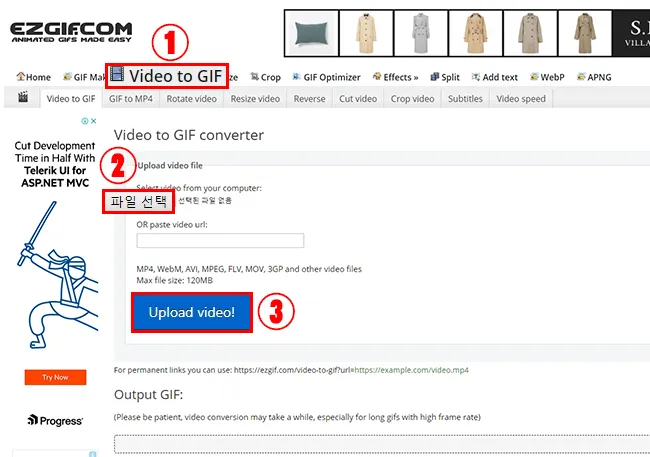
사이트 접속하시면 위 이미지가 보일것입니다. 차례대로 따라오세요!
- 해당 사이트 접속 후, VIDEO TO GIF를 클릭해주세요!
- 파일선택 버튼을 눌러 GIF로 바꿀 동영상을 업로드 해주세요.
- 다 되셨으면 UPLOAD VIDEO 파란 버튼을 클릭해주세요!(용량이 큰경우엔 시간이 좀 걸릴수 있습니다. )
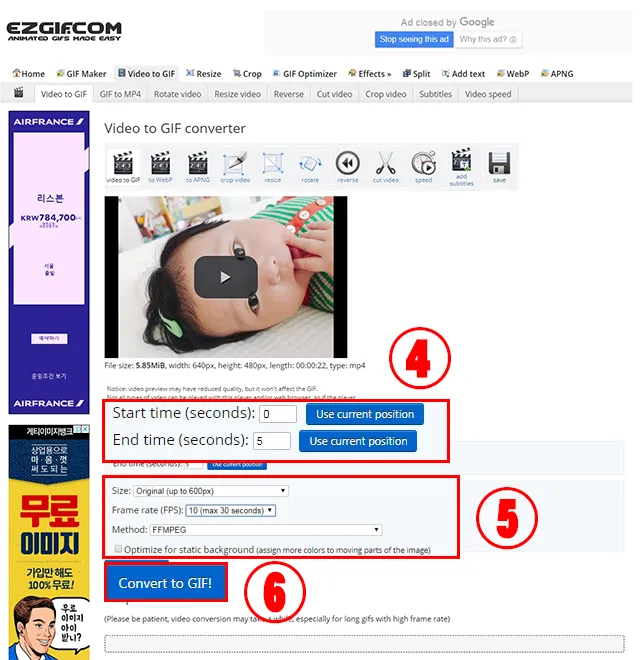
정상적으로 업로드가 되었다면 위 화면이 보일겁니다.
4,5,6번은 GIF이미지로 변환하기 위해 설정하는 부분입니다.
달리 설정하실 필요없이, CONVERT TO GIF 파란 버튼 눌러주시면 되요.
- 동영상 처음 시작 시간과 끝나는 시간 설정하는 부분입니다.
이부분은 굳이 신경안쓰셔도되요. 저도 이부분은 패쓰했어요- 출력 해상도와, 프레임 설정하는 부분입니다. 프레임 설정이 높으면 높을수록 용량이 커지기때문에 업로드 하실수 없으니 이부분은 주의해주세요!
기본10(Max 30Seconds)이대로 놔두시고 진행하셔도됩니다.- 다 되셨으면 CONVERT TO GIF 파란 버튼을 클릭해주세요!(용량이 큰경우엔 시간이 좀 걸릴수 있습니다. )
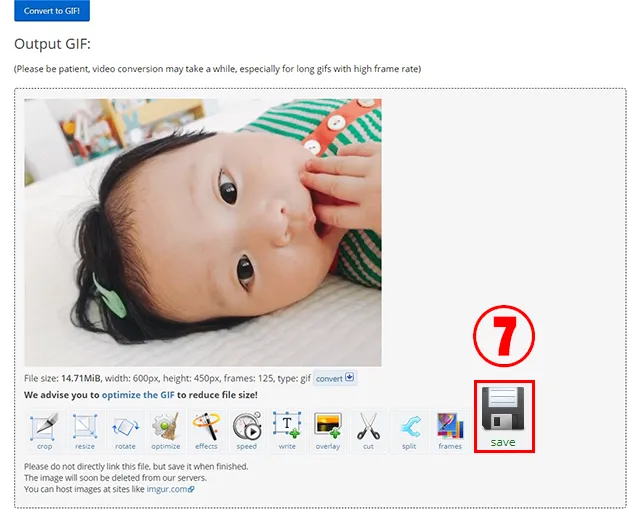
지금까지 잘 따라와주셨다면 위 이미지가 보이실꺼에요.
GIF로 변환 완성된 파일을 프리뷰로 보실수 있습니다.
7.마지막으로 SAVE버튼 눌러주세요! 그럼 내 컴퓨터로 GIF이미지가 다운로드 되어있을겁니다.

완성된 GIF이미지

모델: 우리 예쁜조카님
화질도 나름 괜찮고 끈김도 없는거 같네요! 성공!
다시한번 말씀드리지만 용량이 크면 스팀잇 포스팅에 업로드가 안되요! 용량에 신경써주세요~!
@mijinje 드림!